Blender2.83瓶盖模型制作
来源:网络收集 点击: 时间:2024-03-01【导读】:
用Blender2.83做了一个瓶盖模型品牌型号:电脑系统版本:Windows 7软件版本:Blender2.83方法/步骤1/5分步阅读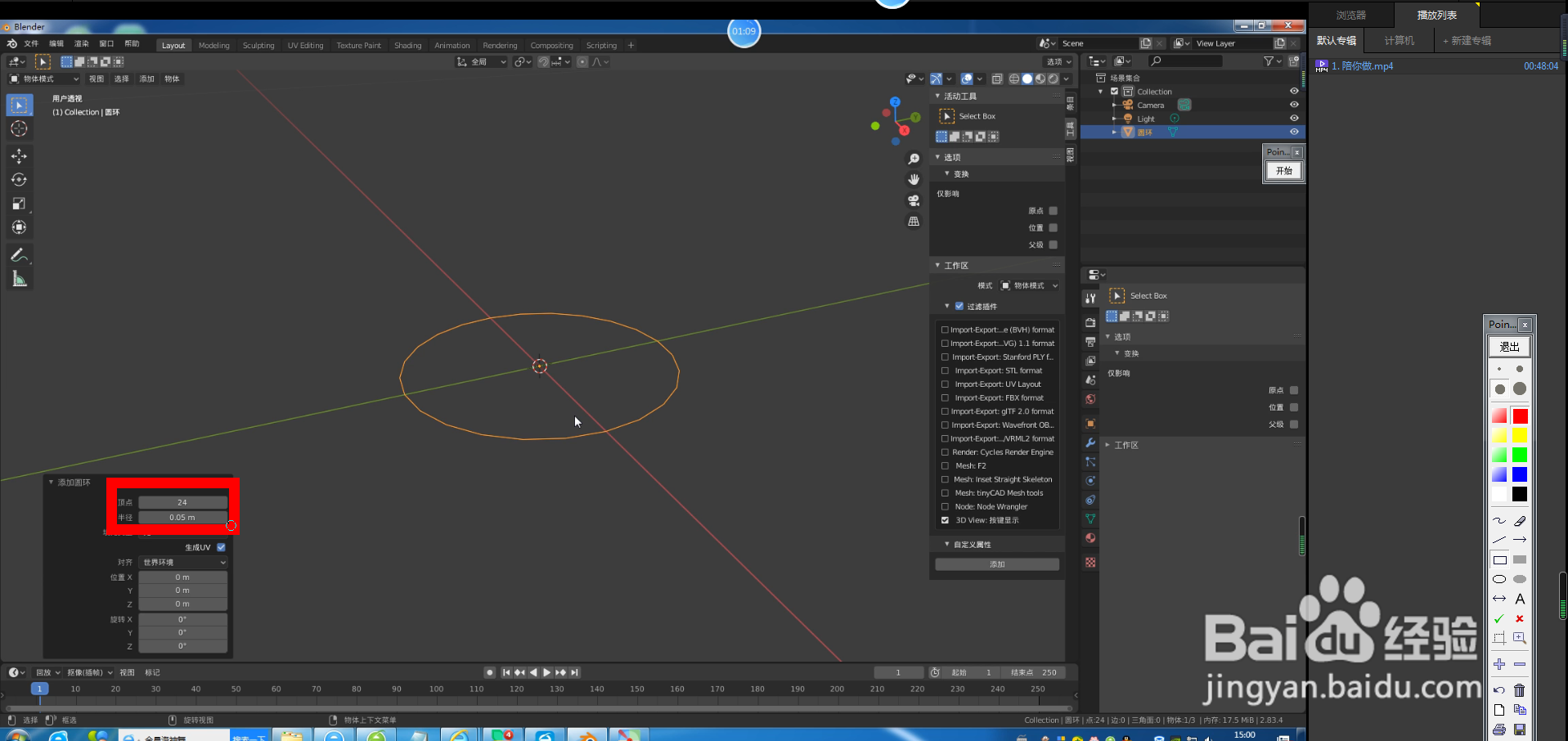 2/5
2/5 3/5
3/5 4/5
4/5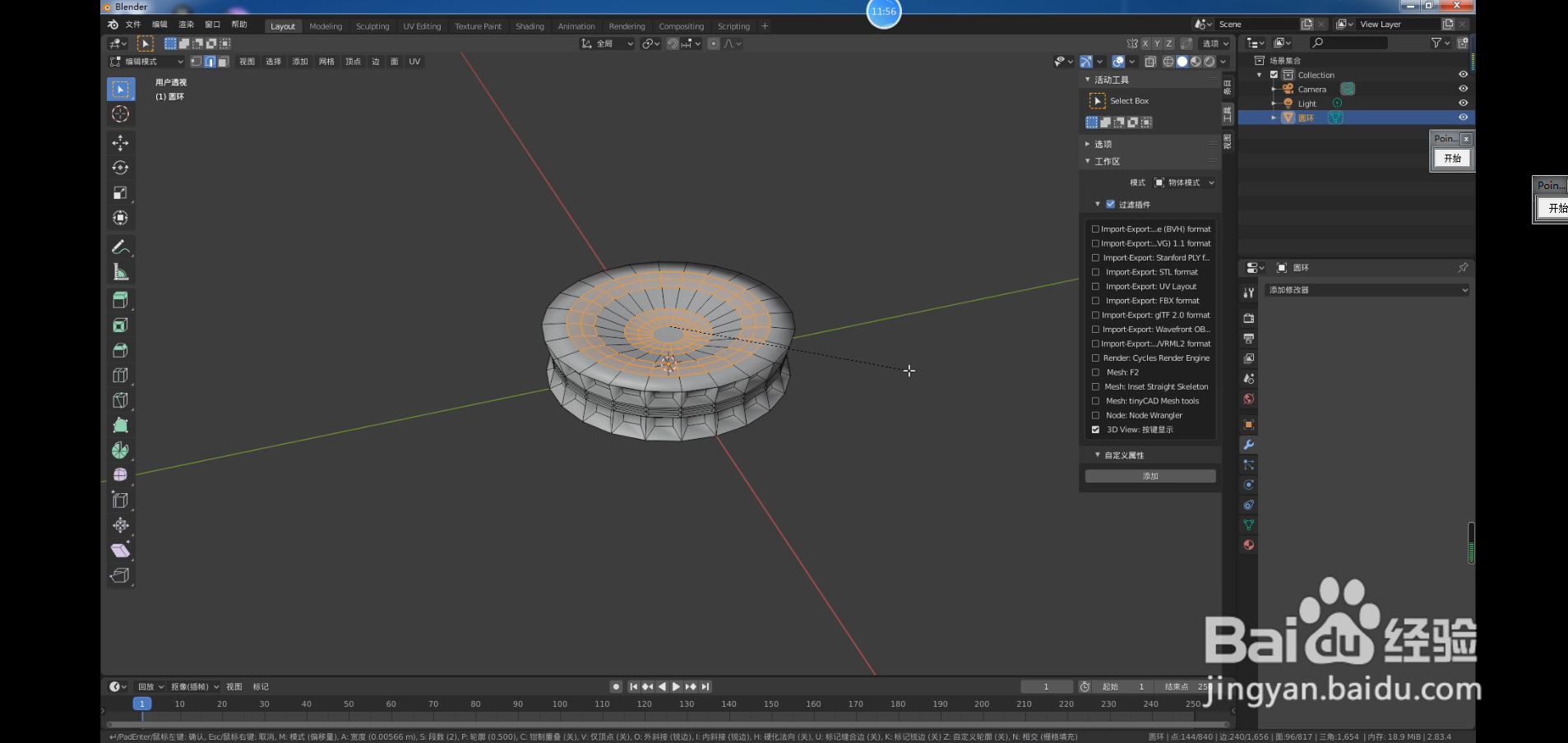 5/5
5/5 注意事项
注意事项
在视图中按Shift+A创建圆形网格平面,如图:
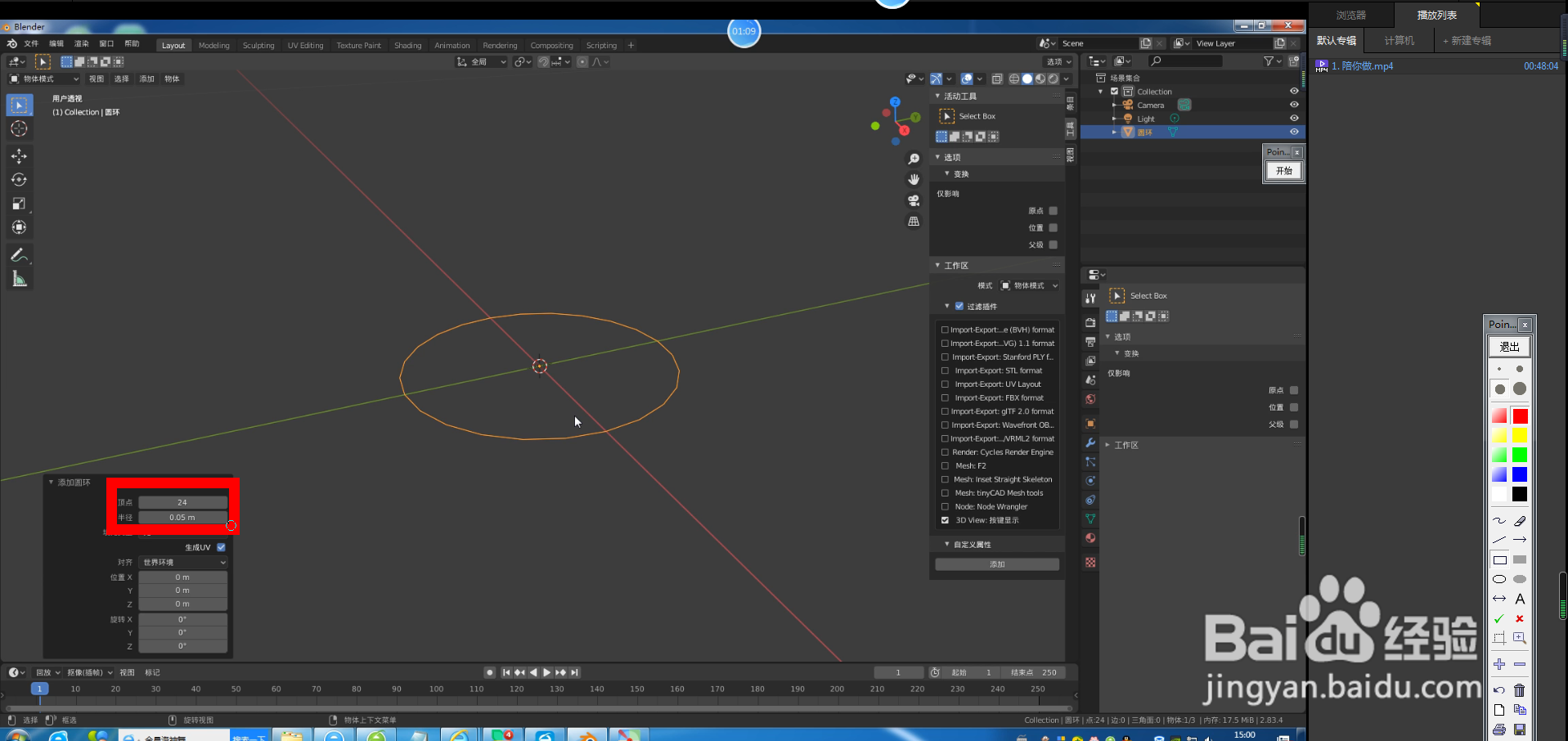 2/5
2/5按小键盘上的数字1键进入前视图,按Tab键进入编辑模式,启用边选择模式,按A键全选网格平面,按E键并锁定Z轴向上挤出如图所示距离松开鼠标,将鼠标移至上下的任一边线上,按CTRL+R添加一条切线,按S键缩小本切线,如下图位置,选择这条切线,按Ctrl+B键将本条线切为3条,如图:
 3/5
3/5进入面选择模式,选择所有的大的四边面,按两次I键分别将所有面缩放如图形状即可。如图:
 4/5
4/5选择刚才缩放的所有面,按S键再按Shift+Z(意思是锁定XY平面统一缩放)向内稍微缩放一些。进入线选择模式,选择顶部环线,按F键填充为顶部平面。选择平面按I键进行加面,然后再重复一次加面操作。进入面选择,选择中心的面按G键沿Z轴稍微向下移动,进入线选择模式选择中间的环线按Ctrl+B践行倒角。如图:
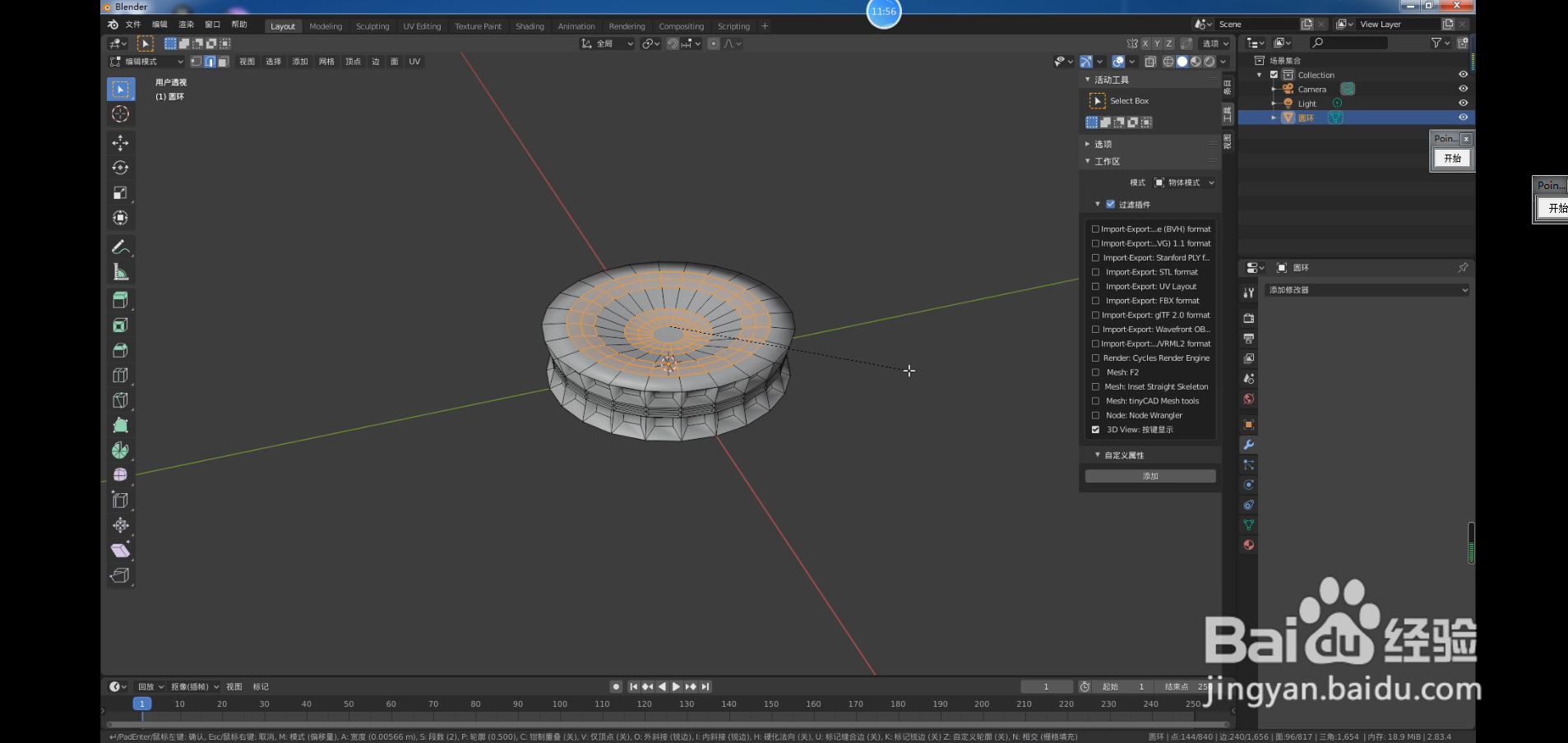 5/5
5/5进入物体模式,全选物体,在屏幕右侧属性栏中添加表面细分修改器。如图:
 注意事项
注意事项想学好软件需要多练习,尽量掌握基本工具使用,做到灵活运用。
版权声明:
1、本文系转载,版权归原作者所有,旨在传递信息,不代表看本站的观点和立场。
2、本站仅提供信息发布平台,不承担相关法律责任。
3、若侵犯您的版权或隐私,请联系本站管理员删除。
4、文章链接:http://www.1haoku.cn/art_191794.html
上一篇:word2016中如何给文字加圈但是不缩小文字
下一篇:终生和终身的区别是什么
 订阅
订阅